이 문서는 기계 번역을 사용하여 작성되었습니다.
다른 사용자에게 앱 추가하기
Pipedrive에서는 비즈니스 성장을 돕기 위해 점점 더 많은 기능을 제공하고자 노력하고 있습니다. 그러나 때로는 특정 사용 사례에 대해 Pipedrive에서 조금 더 많은 정보를 얻어야 하고 두 가지 다른 도구 및 Pipedrive 사용자 간에 데이터를 공유해야 할 때가 있습니다.
다른 Pipedrive 사용자에게 마켓플레이스 앱을 추가할 수 있는 가능성으로 인해 다른 플랫폼 및 사용자 간 통신에서 중요한 정보가 유실되지 않도록 도와줄 수 있습니다.
다른 사용자에게 새 앱 추가하기
다음으로 이동하려면 도구 및 앱 > 마켓플레이스 앱으로 이동하십시오. 앱 페이지를 열고 “지금 설치”를 클릭하십시오. Pipedrive가 개발한 앱을 위한 설치 흐름은 간단한 두 단계로 구성되어 있습니다.

단계 1
설치 프로세스를 시작하자마자 사용자 및 회사 선택, 앱의 가시적 요소 및 상호 작용 기능이 표시되는 프롬프트가 표시됩니다.
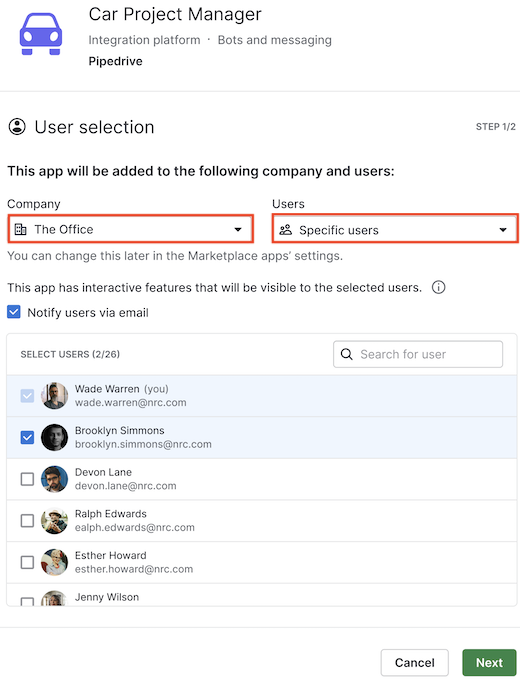
사용자 설치 옵션은 다음과 같습니다:
- 자신만
- 자신 + 모든 사용자
- 자신 + 특정 사용자
“특정 사용자”를 선택하면 회사의 모든 사용자 목록이 표시됩니다. 목록에서 사용자를 선택하거나 검색 모음에서 특정 이름을 검색하십시오.
그런 다음 “다음”을 클릭하십시오.
단계 2
설치를 마치기 전에, Pipedrive와 제3 자 플랫폼을 연결하려면 앱이 필요로 하는 권한을 검토하고 허용해야 합니다.
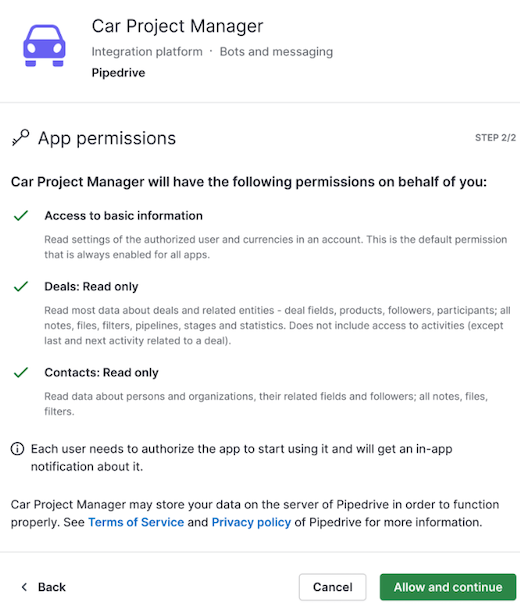
이러한 권한은 사용자 수준에서 승인되며, “허용하고 계속“을 클릭하면 앱이 Pipedrive 계정에만 설치됩니다. 앱에 추가한 사용자는 설치 프로세스를 완료하기 위해 마켓플레이스 앱 탭이나 이메일을 통해 직접 액세스 권한을 승인해야 합니다.
이전 단계에서 이메일로 사용자에게 알림 옵션을 선택했다면, 관리자 이름과 앱 이름이 표시된 알림을 받게 될 것입니다.
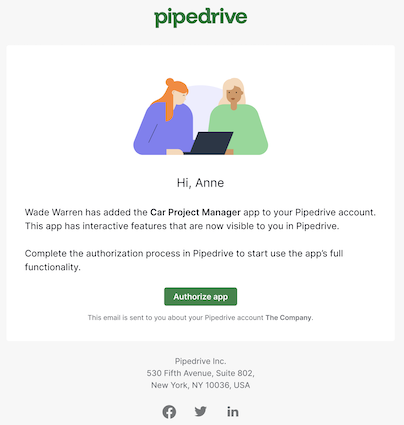
다른 사용자에게 기존 앱 추가하기
특정 사용자에게 앱을 추가를 잊었거나 새 직원에게 액세스 권한을 부여하려는 경우, 도구 및 앱 > 마켓플레이스 앱으로 이동하여 원하는 앱을 찾고 “+ 추가”를 클릭하면 됩니다.

앱을 추가하거나 제거할 수 있는 사용자 목록이 표시됩니다. 변경 사항을 저장하여 앱 관리 페이지로 돌아갈 수 있습니다.
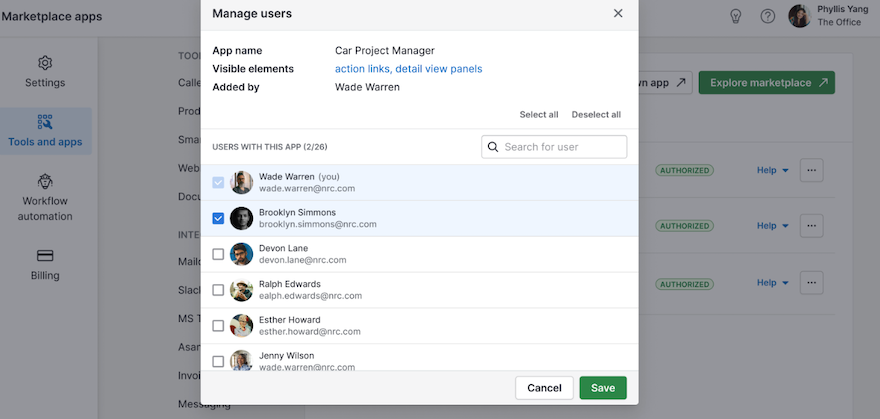
인기있는 마켓플레이스 앱에 대해 자세히 알아보려면 이 문서를 참조하십시오.
이 문서가 도움이 되었습니까?
예
아니요